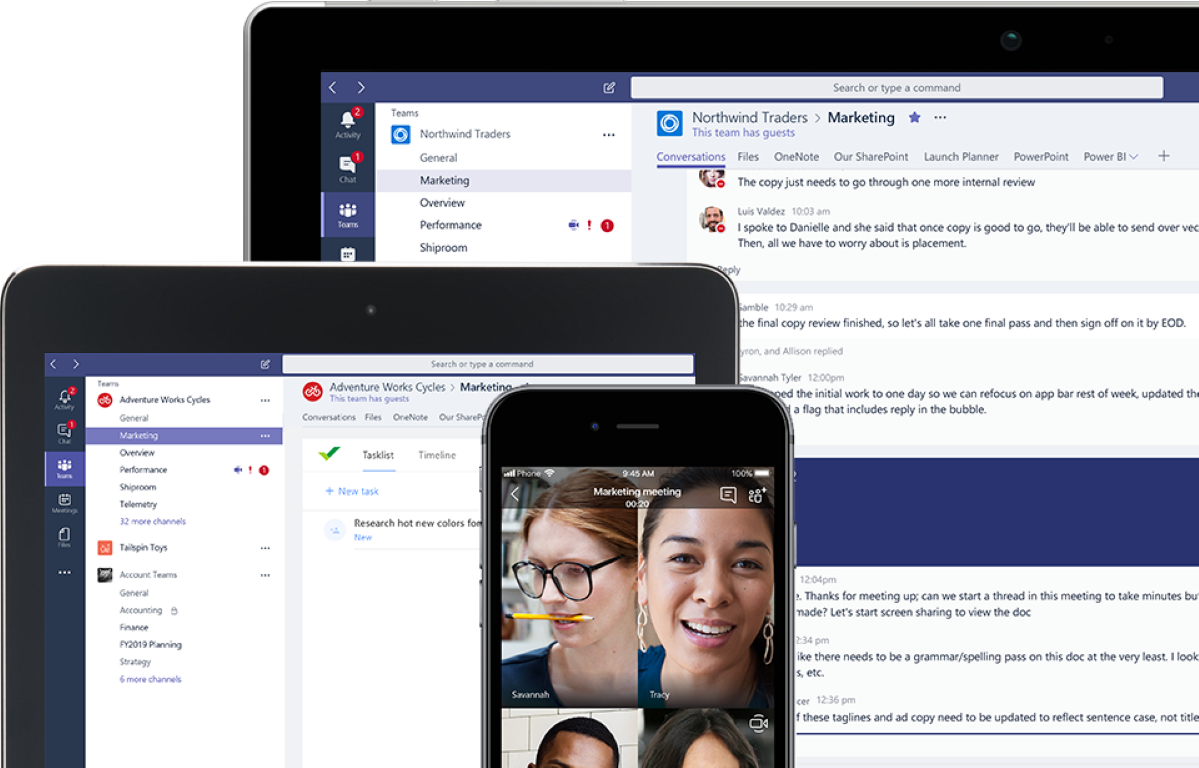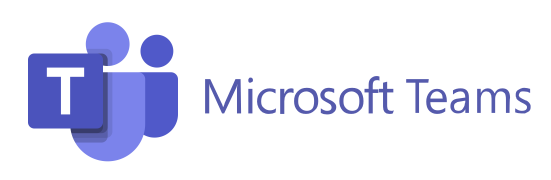
La posibilidad de colaborar de una manera ágil, efectiva y segura entre los distintos equipos que forman una organización e incluso con entidades externas, conlleva innumerables ventajas, más aún cuando el teletrabajo se está convirtiendo en una forma de trabajar necesaria en cualquier sector. Esto ha dado lugar a que Microsoft Teams se convierta en una herramienta fundamental, incluso podríamos decir, necesaria en nuestro día a día.
Es por ello que queremos compartiros algunos consejos interesantes para sacar el máximo rendimiento de Microsoft Teams.
Pero antes, vamos a explicar de forma breve y sencilla, ¿qué es Microsoft Teams?
Microsoft Teams es un entorno de trabajo que permite mejorar la productividad de los equipos mediante la colaboración y comunicación desde una única herramienta y desde cualquier lugar.
Utilizando el chat podemos comunicarnos con cualquier compañero de trabajo, usuario o colaborador externo. Podemos organizar reuniones, realizar videollamadas, compartir la pantalla, tomar el control de un equipo o compartir archivos. Además, nos permite incorporar otras herramientas de Microsoft o de otros fabricantes, por ejemplo, para ver los cuadros de mando de nuestro departamento o disponer de un gestor de tareas.
La gran ventaja de Microsoft Teams, es que cada grupo de trabajo dispone de toda la información y todas las herramientas en un único lugar, y toda la información que se comparte dentro de ese grupo está contextualizada y segurizada.
Pero vayamos a lo prometido en este artículo. Estos son los consejos en Microsoft Teams que vamos a revisar:
- Buscar mensajes en una conversación.
- Comandos en la barra superior.
- Atajos de teclado.
- Aprovechar el uso de los grupos.
- Realizar reuniones de equipo.
- Mostrar conversaciones en una nueva ventana.
1. Buscar mensajes en una conversación.
En ocasiones nos puede ocurrir que queremos recuperar aquello tan importante que dijimos en una conversación de Teams, pero desde entonces hemos recibido muchos mensajes y encontrar lo que dijimos parece misión imposible.
El primer consejo es marcar los mensajes más importantes, de forma que en el futuro nos será mucho más sencillo encontrar esas conversaciones.
Para marcar un mensaje en una conversación, dentro del chat nos colocamos sobre el mensaje y seleccionando los puntos suspensivos nos aparecerá la opción Guardar este mensaje, seleccionamos y quedará marcado.
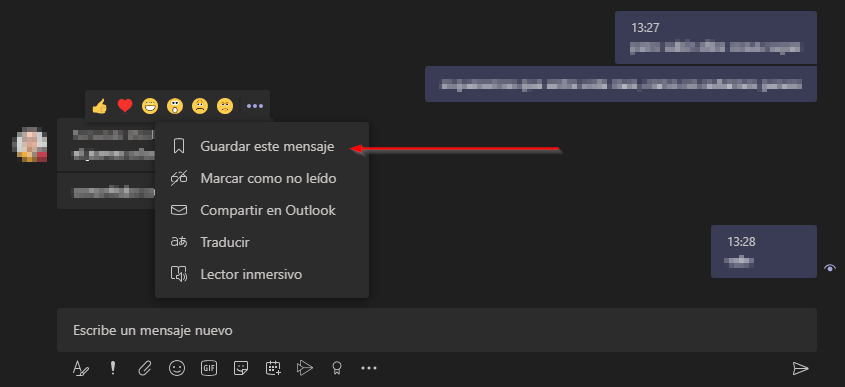
Posteriormente podrás acceder a esos mensajes seleccionando en tu perfil la opción de “guardado”.
Para acceder a los mensajes guardados, simplemente debemos hacer click sobre nuestra imagen de perfil en la parte superior derecha. Esto desplegará unas opciones y entre las mismas aparecerá la opción de guardado que debemos seleccionar, tal y como se muestra en la imagen inferior.

2. Comandos en la barra superior.
Si nos situamos en la barra superior y escribimos simplemente “/” o “@”, nos mostrará una serie de comandos a utilizar que nos pueden facilitar mucho nuestro trabajo. Pongamos un ejemplo:
@Nombre de persona y escribimos un mensaje.
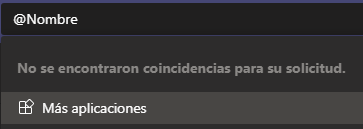
![]()
Como comentamos hay muchos comandos y podemos aprovechar para hacer uso de ellos.
Otro ejemplo de bastante utilidad es el comando «/archivos» en el que al insertarlo mostrará los archivos compartidos recientemente, además podremos buscar por el nombre del archivo. Tal y como se muestra a continuación.


Para revisar todos los comandos disponibles, en la barra superior indicaremos » / » y automáticamente nos desplegará los comandos disponibles.
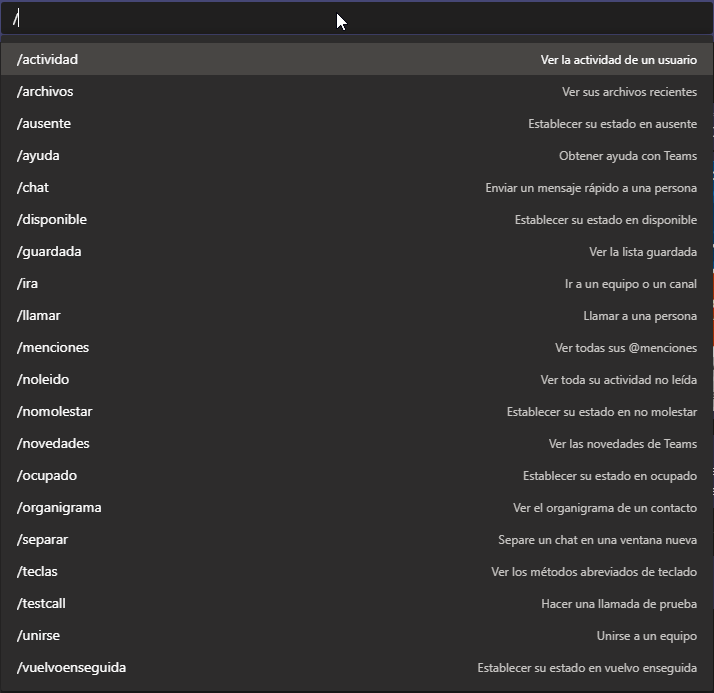
3. Atajo de teclados.
Los atajos de teclado en muchas ocasiones nos facilitarán y agilizarán nuestra forma de trabajar. Al principio cuesta un poco memorizarlos, pero una vez se tienen controlados, se gana mucha velocidad en el manejo de Microsoft Teams.
A continuación, os mostraremos los atajos más importantes:
- Buscar en la barra superior: CTRL + E
- Ayuda: F1
- Configuración: CTRL + ,
- Nueva conversación: CTRL + N
- Adjuntar un archivo: CTRL + O
- Mensaje importante: CTRL + MAY + i
- Responder llamada: CTRL + MAY + S
- Rechazar llamada: CTRL + MAY + D
- Videollamada: CTRL + MAY + A
- Moverte por las distintas opciones de la barra de navegación: CTRL + (Número 1-6)

Existen muchos más, por lo que para poder descubrirlos todos, (ya seas usuario de Windows, o usuario de Mac) tan solo deberás presionar CTRL + punto (.). Si utilizas Mac emplearás CMD en lugar de CTRL.
4. Aprovechar el uso de los grupos.
Posiblemente esta funcionalidad de Microsoft Teams sea el apartado más potente de esta herramienta, pues te permite organizar los distintos grupos o equipos de trabajo que existen en una organización. Con ellos podrás organizar reuniones, mantener conversaciones o compartir documentos entre otras muchas funciones.
Si esto no fuera poco, Microsoft Teams nos permite organizar un grupo en distintos Canales. Por ejemplo, en el siguiente grupo (Test) tenemos:
- General (pueden acceder todas aquellas personas añadidas al grupo).
- Jefes de proyecto (únicamente pueden acceder aquellos, que dentro del grupo han sido designados a este canal.
- Notificaciones (pueden acceder todas aquellas personas añadidas al grupo).
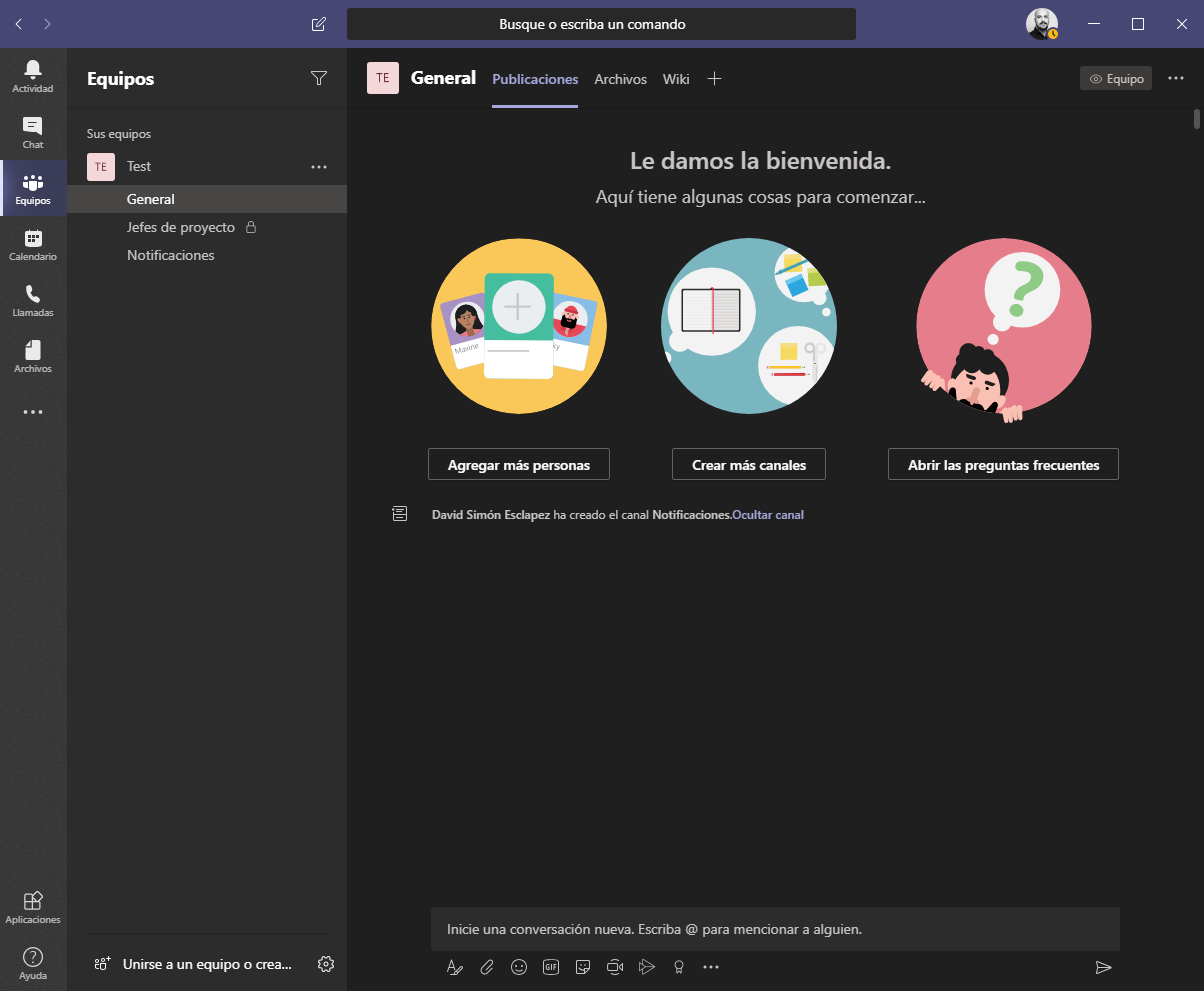
Dentro de los grupos y canales, podemos añadir aplicaciones que nos pueden ser útiles, como, por ejemplo, una Excel con un listado de clientes con sus datos de contacto, podemos añadir nuestros cuadros de mando o informes de PowerBi o un gestor de tareas para el equipo.
Ejemplo del listado de Clientes agregado en Microsoft Teams:
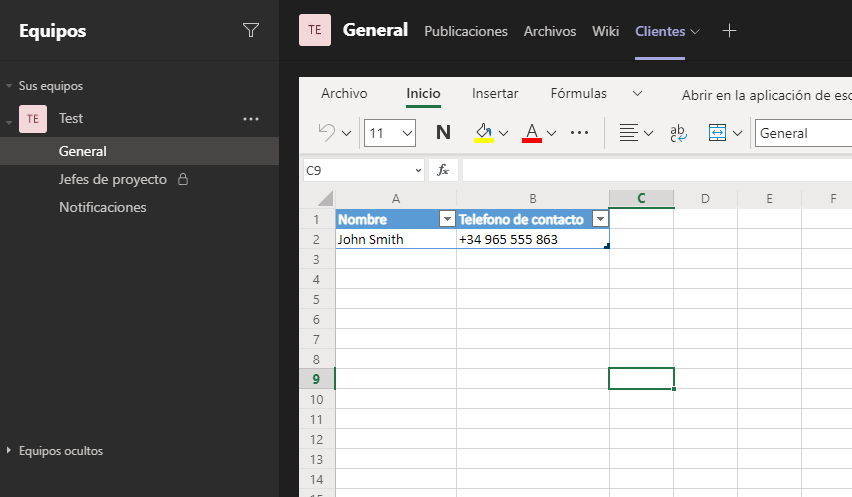
Es fundamental analizar y planificar desde el principio una correcta organización de grupos y canales. En sumamoOs acompañamos a nuestros clientes en este proceso, proponiendo distintos enfoques y facilitando la adopción de esta tecnología mediante la formación y el seguimiento.
5. Realizar reuniones de equipo
Para finalizar, las reuniones de equipo es la forma más sencilla de convocar a varias personas, que se agenden en el calendario y además les llegue un aviso por correo de dicha reunión, ¡y todo eso sin salir de Microsoft Teams!
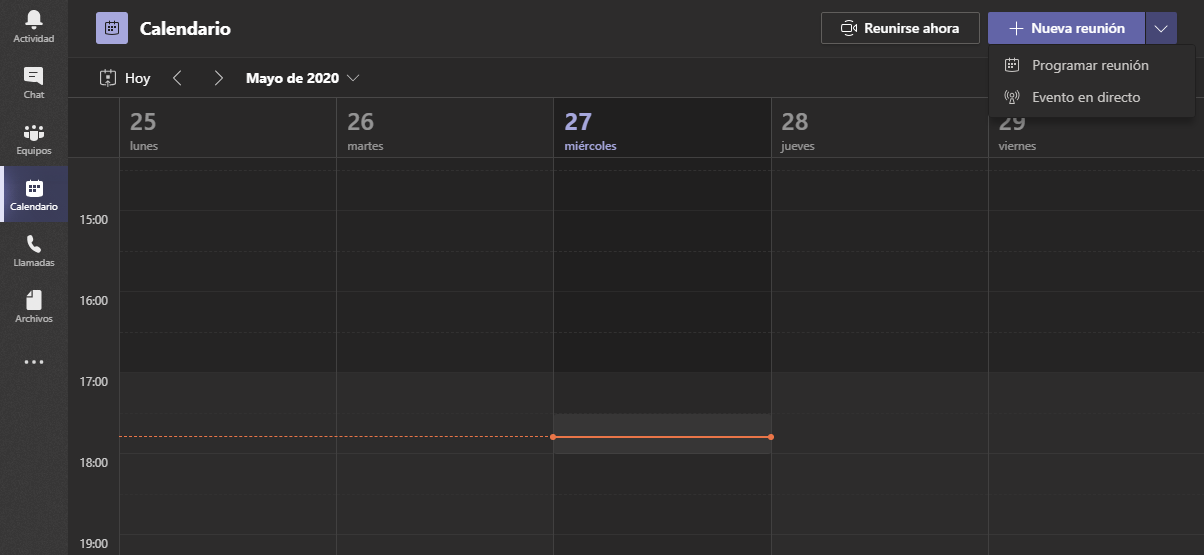
Podemos seleccionar la opción Reunirse ahora que creará una reunión sin usuarios, y podremos ir añadiéndolos con la reunión iniciada.
También tenemos la opción de Nueva reunión que nos permitirá planificar una reunión, donde seleccionaremos una fecha, los integrantes, una descripción e incluso una sala en el caso de que se hagan uso de las salas de Microsoft 365.
Pero esto no es todo, justo al lado de Nueva reunión tenemos un desplegable que nos descubre dos opciones más: Programar una reunión lo que nos permitirá organizar una reunión que se repita cada cierto tiempo, cada semana o cada mes (según la configuración) y Evento en directo, con esta opción podremos realizar conferencias con hasta 10.000 asistentes, podremos seleccionar moderadores, y los usuarios podrán realizar preguntas o levantar la mano para solicitar la palabra.
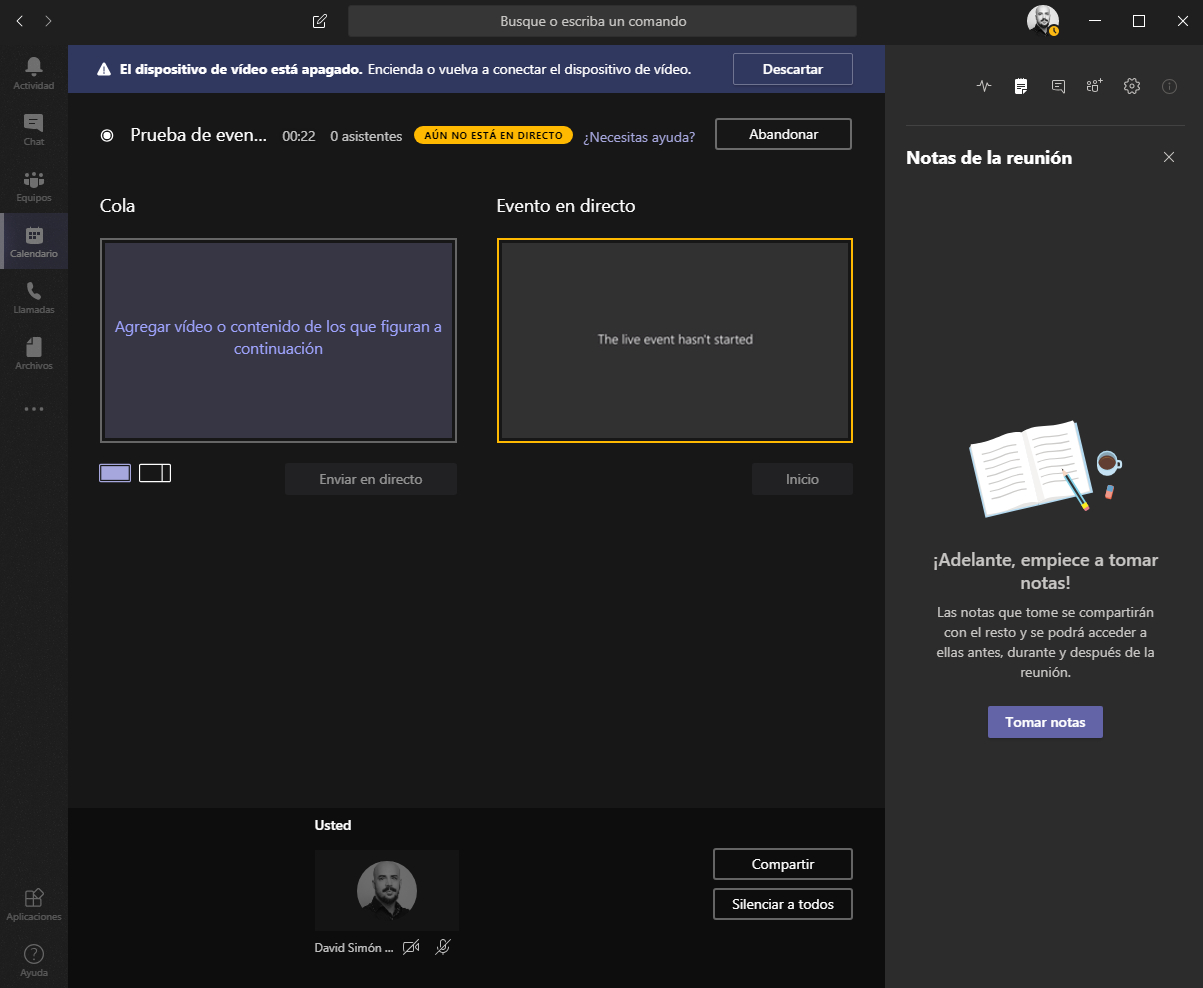
6. Mostrar conversaciones en una nueva ventana
Y por último, no podemos dejar de lado una de las últimas novedades que nos trae Microsoft Teams y que nos permite abrir distintas ventanas para no tener que ir cambiando de una conversación a otra.
El acceso es muy sencillo y dependerá del lugar donde nos encontremos:
Desde la ventana de Chat
Únicamente se ha de pasar el ratón sobre uno de los chats, y aparecerá el icono  Chat Emergente. Al seleccionar esta opción se abrirá una nueva ventana emergente de conversación.
Chat Emergente. Al seleccionar esta opción se abrirá una nueva ventana emergente de conversación.

Desde la propia conversación
Dirigete a la esquina superior derecha de la conversación y selecciona Chat emergente  .
.

Desde una imagen de perfil
Haciendo doble clic en la imagen de Perfil de la persona con la que deseas conversar y listo: está en una nueva ventana.
En el cuadro comando
Escribiendo /pop en el cuadro comando de la parte superior de Teams. Elegimos la conversación que se deseas Mostrar.
¿Quieres conocer más detalles?
En sumamoOs tenemos totalmente integrado en nuestro día a día el uso de Microsoft Teams. De modo que, si quieres averiguar más detalles sobre esta herramienta, puedes contactar con nosotros para conocer cómo transformar la operativa de tu empresa aprovechando esta nueva generación de aplicaciones.